
Créer un calendrier
Vous pouvez utiliser vos photos pour créer des calendriers à l’allure professionnelle, puis les faire livrer à vos amis et à votre famille.
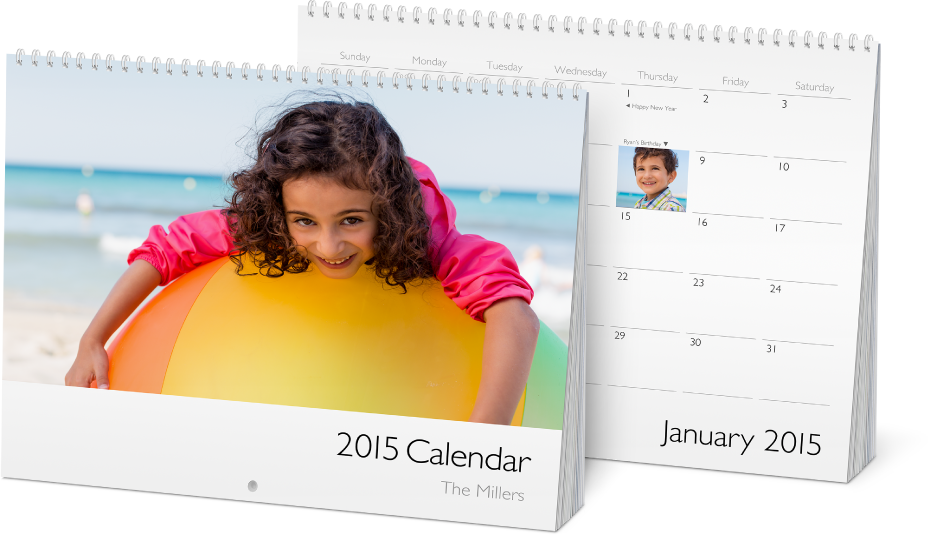
Il est très facile de créer un calendrier : sélectionnez les photos de votre choix, choisissez une date de début et un thème, puis laissez Photos créer le calendrier pour vous. Vous pouvez ajouter et supprimer des photos, modifier le thème, ajouter des photos et du texte à certaines dates pour commémorer un événement particulier, et bien plus encore. Lorsque votre calendrier vous convient, vous pouvez passer la commande et le faire envoyer à votre famille, vos amis et toutes les personnes de votre choix.
Créer un calendrier
Sélectionnez une ou plusieurs photos à utiliser dans votre calendrier.
Choisissez Fichier > Créer > Calendrier.
Astuce : vous pouvez créer un calendrier sans devoir sélectionner de photo au préalable. Cliquez simplement sur
 à côté de Mes projets et choisissez Calendrier pour créer un calendrier vierge auquel vous pouvez ajouter des photos ultérieurement.
à côté de Mes projets et choisissez Calendrier pour créer un calendrier vierge auquel vous pouvez ajouter des photos ultérieurement. Choisissez le nombre de mois que vous voulez inclure, choisissez une date de départ, puis cliquez sur Continuer.
Cliquez pour sélectionner un thème de calendrier, puis cliquez sur Créer un calendrier.
Votre calendrier apparaît dans la fenêtre Photos, avec les photos que vous avez sélectionnées disposées automatiquement sur chaque page de calendrier (y compris la couverture). Pour modifier une page, cliquez deux fois dessus.
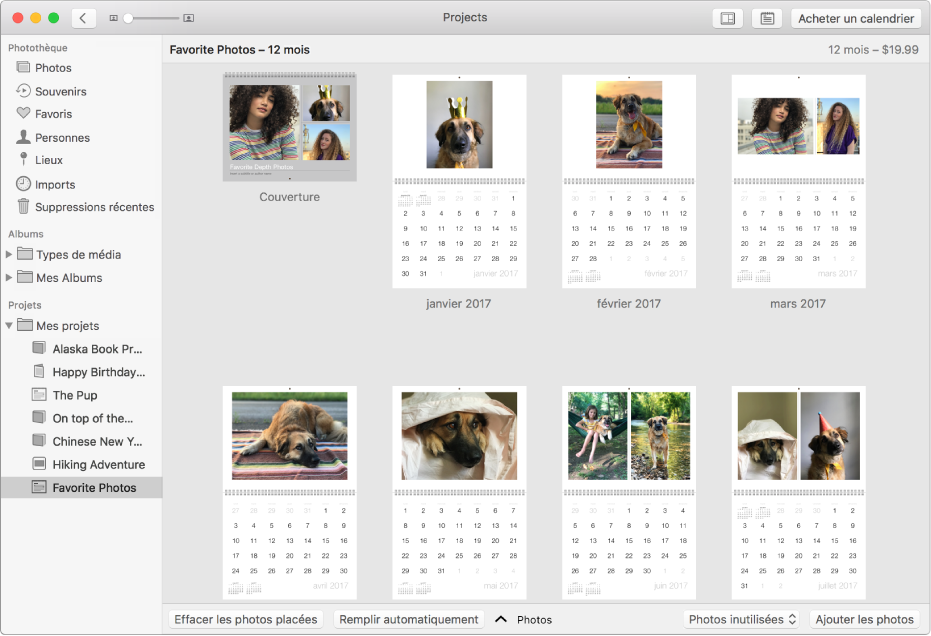
Pour modifier votre calendrier, procédez de l’une des manières suivantes :
Modifier un thème de calendrier
Vous pouvez modifier le style global de votre calendrier en choisissant un nouveau thème.
Cliquez sur un calendrier sous Projets dans la barre latérale.
Cliquez sur le bouton Réglages du calendrier
 dans la barre d’outils, cliquez sur Changer de thème, puis sur Continuer.
dans la barre d’outils, cliquez sur Changer de thème, puis sur Continuer.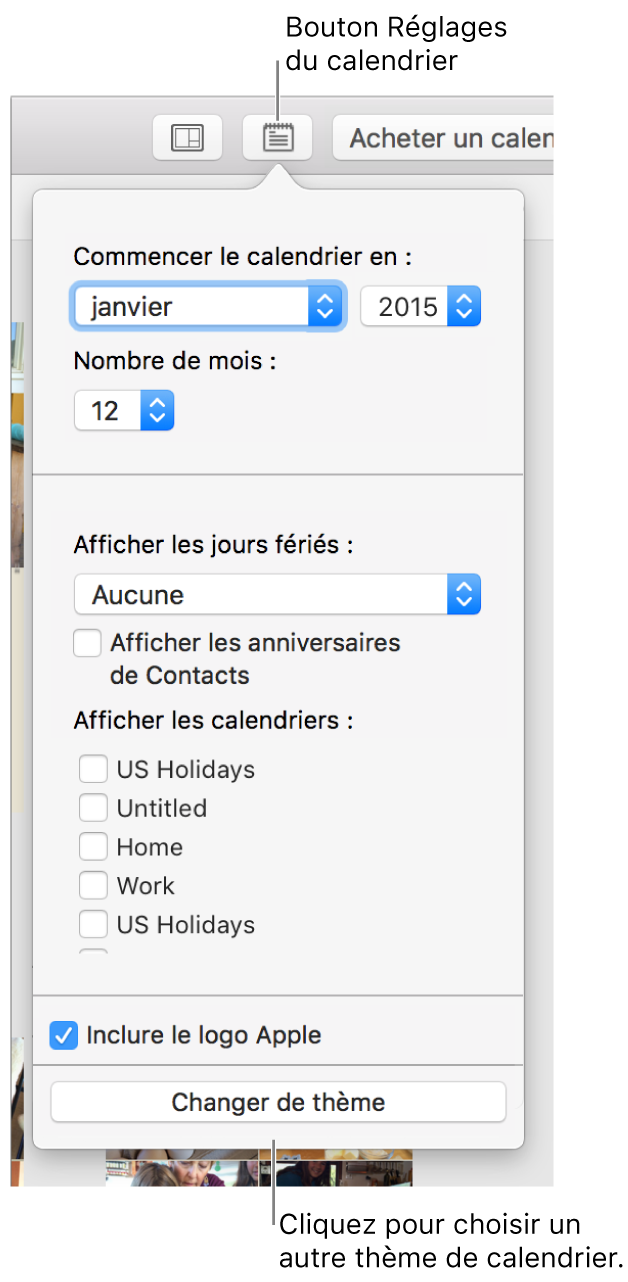
Sélectionnez un thème, puis cliquez sur Choisir un thème.
Renommer un calendrier
Lorsque vous créez un calendrier, Photos le nomme automatiquement en se basant sur les informations associées aux photos, telles que le nom de l’album. Vous pouvez ensuite renommer le calendrier.
Cliquez sur Projets dans la barre d’outils, puis cliquez sur le nom de votre calendrier pour le sélectionner.
Saisissez un nouveau nom.
Supprimer le logo Apple d’un calendrier
Cliquez sur le bouton Réglages du calendrier ouvert
 dans la barre d’outils et décochez la case « Inclure le logo Apple ».
dans la barre d’outils et décochez la case « Inclure le logo Apple ».